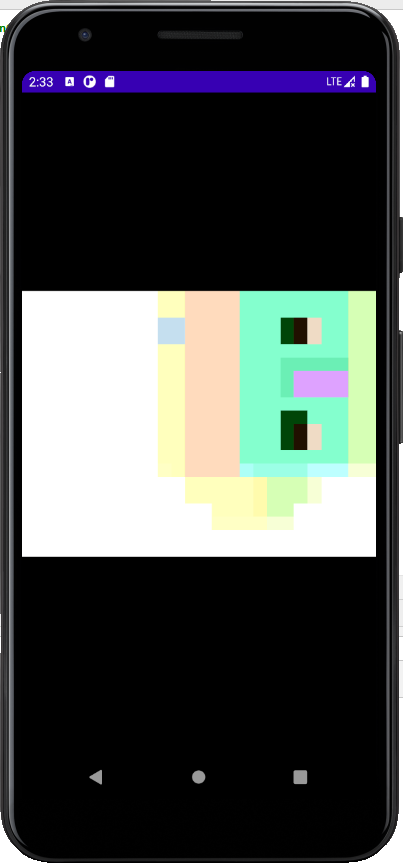AndroidStudio4.0 调用Opencv4.4的相机
环境配置
- AndroidStudio 4.0版本
- opencv-android 4.4SDK
- JDK1.4(自行配置)
- SDK(自行配置) 其中,在AndroidStudio左上角的SDK Manager中的SDK Tool一栏安装如下几个Tools:NDK, CMAKE, Android SDK platform-Tools以及Inter x86 Exmulator
SDK导入
- 第一步,创建java project。选择Native C++ project, 更改项目名,Minimum SDK(我选择的是API 21:Android 5.0), 然后next, Finish。
- 首先run一下项目,确保项目没有出错。
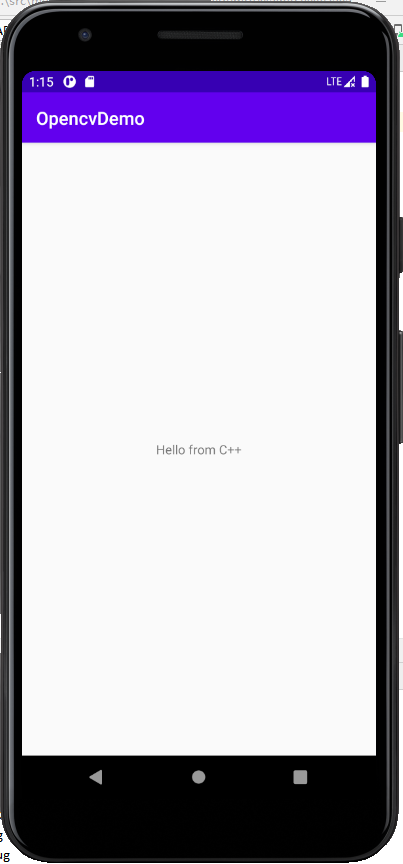
- 导入Opencv-android 4.4包:文件(file)-> 新建(New)-> 导入模块(import Module)->选择opncv-android-sdk目录下的sdk目录
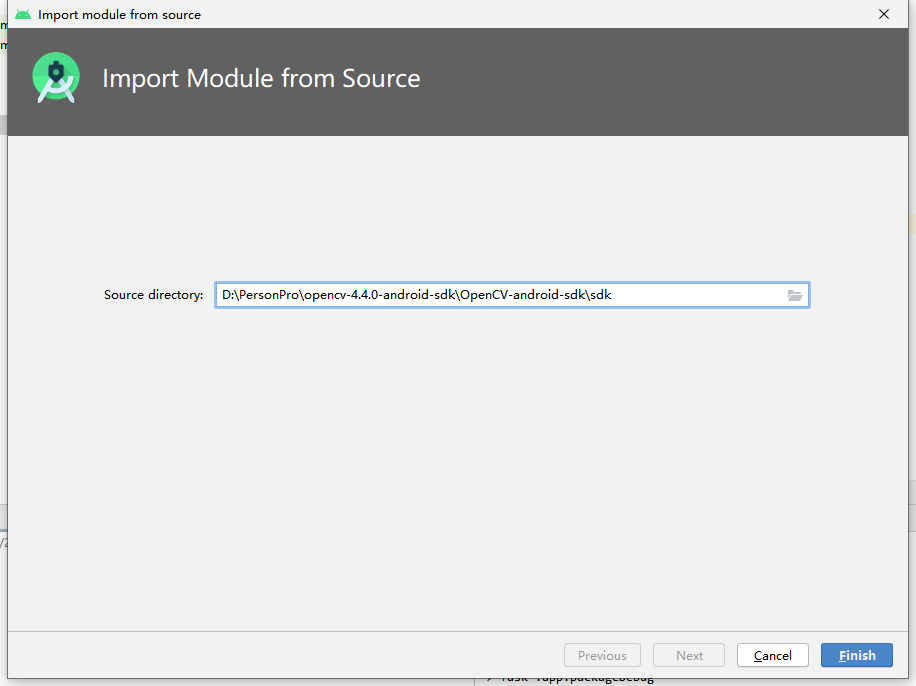 完成后点击Finish
完成后点击Finish - 完成以后,将导入的opencv-sdk设置成nadroid studio项目的依赖项:文件(file)-> 项目结构(Project Structure)->依赖项(Dependencice),选择app,然后如下图所示操作,完成以后,如果没有报错,那么opencv就导入成功了
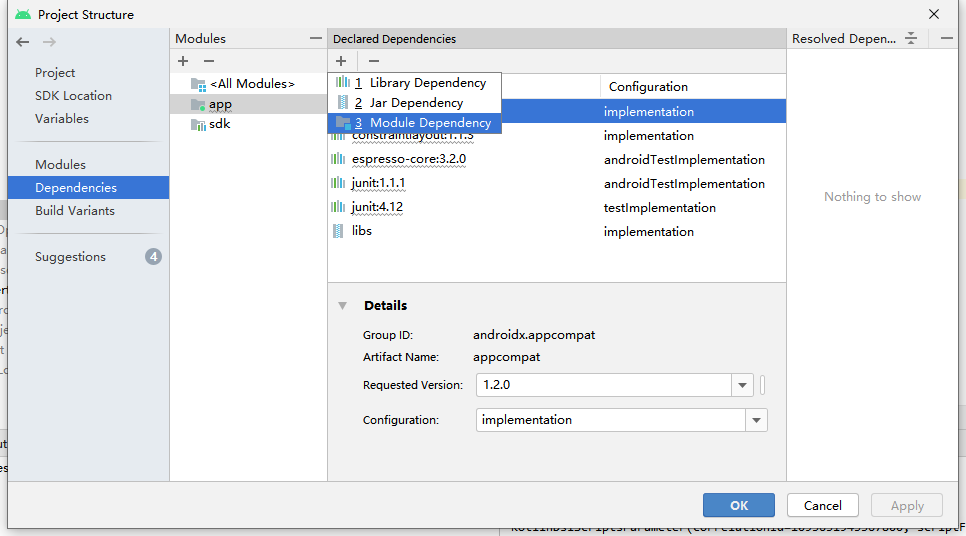
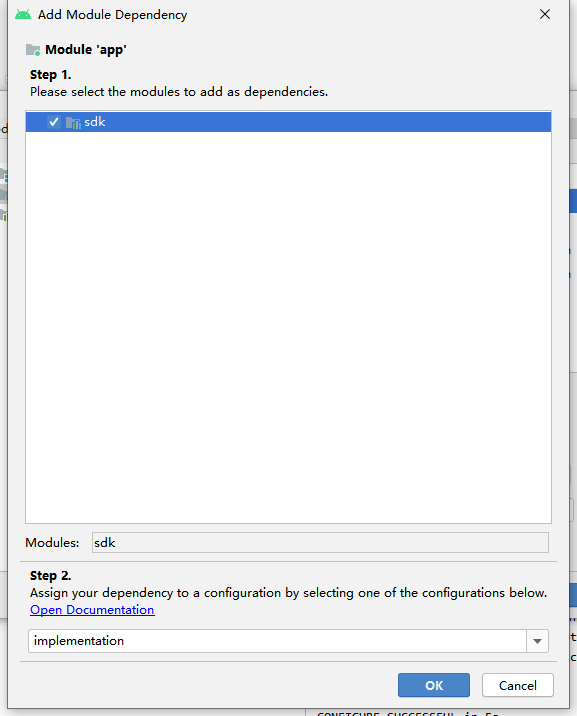 这种方式导入可以不用做额外的修改,有一些方法导入需要将build.gradle(opencv)中的
这种方式导入可以不用做额外的修改,有一些方法导入需要将build.gradle(opencv)中的apply plugin: 'com.android.application'更改成apply plugin: 'com.android.library' - 新建一个资源目录,右键选择app,选择新建(New)-> 文件夹(Folder)-> JNI文件夹(JNI Folder),如图。
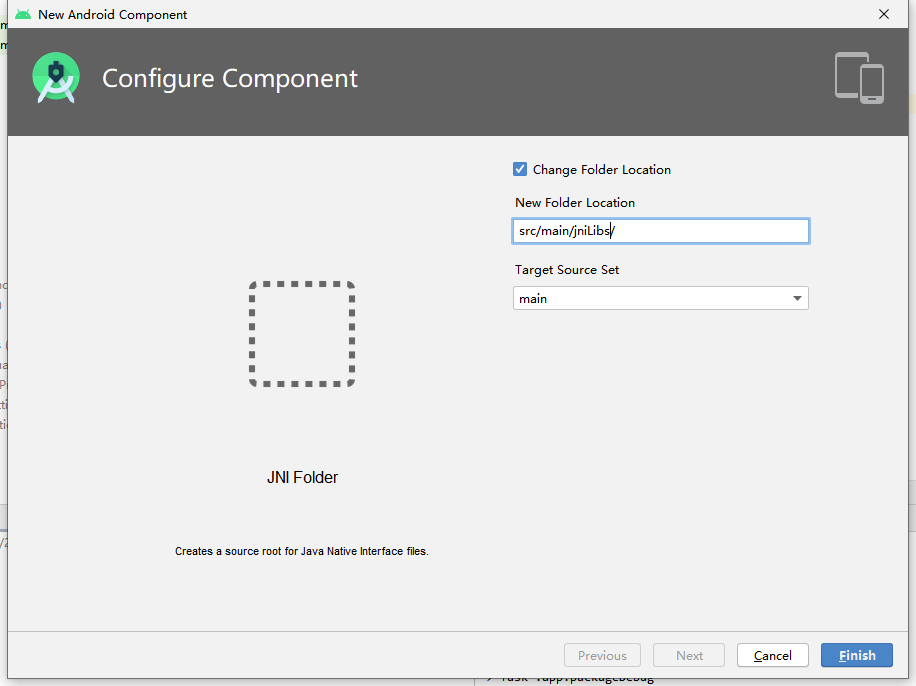 新建完成后,在opencv-android-sdk目录下的sdk/native/libs目录中的文件全部拷贝到新建的jniLibs文件夹中
新建完成后,在opencv-android-sdk目录下的sdk/native/libs目录中的文件全部拷贝到新建的jniLibs文件夹中 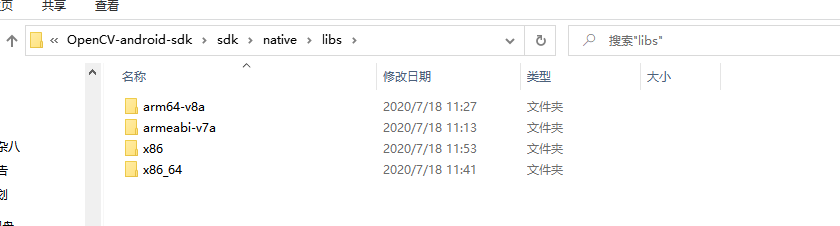
代码
- 完成上述操作后,就可以在项目中使用opencv-sdk了,这里仅使用调用opencv 相机(camera)作为一个使用例子;
- 首先是资源文件夹中的layout,将下述代码(sdk中faceDetect的代码)直接替换掉项目中原始, 直接上代码吧 ```
上面是layout中的代码,接下来是MainActivity.java中的代码
package com.example.opencvdemo;
import androidx.appcompat.app.AppCompatActivity;
import android.os.Bundle; import android.util.Log; import android.view.WindowManager; import android.widget.TextView;
import org.opencv.android.BaseLoaderCallback; import org.opencv.android.CameraActivity; import org.opencv.android.CameraBridgeViewBase; import org.opencv.android.LoaderCallbackInterface; import org.opencv.android.OpenCVLoader; import org.opencv.core.Mat;
import java.util.Collection; import java.util.Collections; import java.util.List;
public class MainActivity extends CameraActivity implements CameraBridgeViewBase.CvCameraViewListener2 {
private static final String TAG = "Opencv::Activity";
private Mat mRgba;
private Mat mGray;
private CameraBridgeViewBase mOpenCvCameraView;
private BaseLoaderCallback mLoaderCallback = new BaseLoaderCallback(this) {
@Override
public void onManagerConnected(int status) {
switch(status){
case LoaderCallbackInterface.SUCCESS:
{
mOpenCvCameraView.enableView();
Log.i(TAG,"OpenCV Loaded successfully");
}break;
default:
{
super.onManagerConnected(status);
}break;
}
}
};
@Override
protected void onCreate(Bundle savedInstanceState) {
Log.i(TAG,"called onCreate");
super.onCreate(savedInstanceState);
getWindow().addFlags(WindowManager.LayoutParams.FLAG_KEEP_SCREEN_ON);
setContentView(R.layout.activity_main);
mOpenCvCameraView = (CameraBridgeViewBase) findViewById(R.id.fd_activity_surface_view);
mOpenCvCameraView.setVisibility(CameraBridgeViewBase.VISIBLE);
mOpenCvCameraView.setCvCameraViewListener(this);
}
@Override
public void onPause() {
super.onPause();
if(mOpenCvCameraView !=null){
mOpenCvCameraView.disableView();
}
}
@Override
public void onResume() {
super.onResume();
if(!OpenCVLoader.initDebug()){
Log.d(TAG,"OpenCV Library not found! Using OpenCV Manager for initialization");
OpenCVLoader.initAsync(OpenCVLoader.OPENCV_VERSION_3_0_0,this, mLoaderCallback);
}else{
Log.d(TAG, "OpenCV library found inside package. Using it!");
mLoaderCallback.onManagerConnected(LoaderCallbackInterface.SUCCESS);
}
}
protected List<? extends CameraBridgeViewBase> getCameraViewList(){
return Collections.singletonList(mOpenCvCameraView);
}
public void onDestroy() {
super.onDestroy();
mOpenCvCameraView.disableView();
}
@Override
public void onCameraViewStarted(int width, int height) {
mGray = new Mat();
mRgba = new Mat();
}
@Override
public void onCameraViewStopped() {
mGray.release();
mRgba.release();
}
@Override
public Mat onCameraFrame(CameraBridgeViewBase.CvCameraViewFrame inputFrame) {
mRgba = inputFrame.rgba();
mGray = inputFrame.gray();
return mRgba; // 非常重要!!! 这个决定你的UI界面中显示的是什么,如果返回是null的话,界面中是没有图像显示的,一片黑。所以对图像的调整,以及相机操作之类的操作
} }
最后配置 ```AndroidManifest.xml```文件的配置,加上以下代码
<supports-screens android:resizeable="true"
android:smallScreens="true"
android:normalScreens="true"
android:largeScreens="true"
android:anyDensity="true" />
<uses-feature android:name="android.hardware.camera" android:required="false"/>
<uses-feature android:name="android.hardware.camera.autofocus" android:required="false"/>
<uses-feature android:name="android.hardware.camera.front" android:required="false"/>
<uses-feature android:name="android.hardware.camera.front.autofocus" android:required="false"/> ```
运行项目,Logcat出现以下输出 
虚拟机出现屏幕中的框就说明相机调用成功了